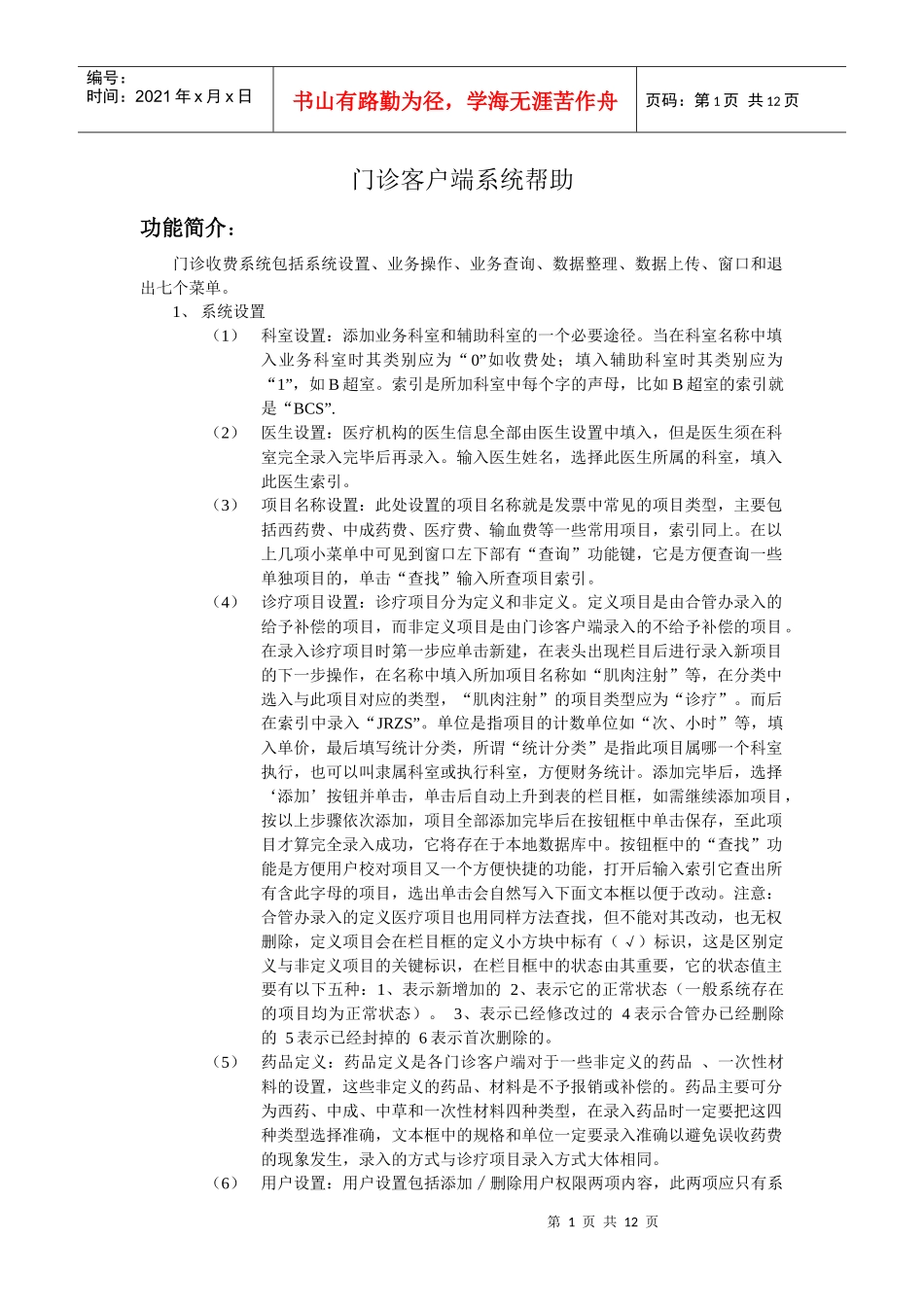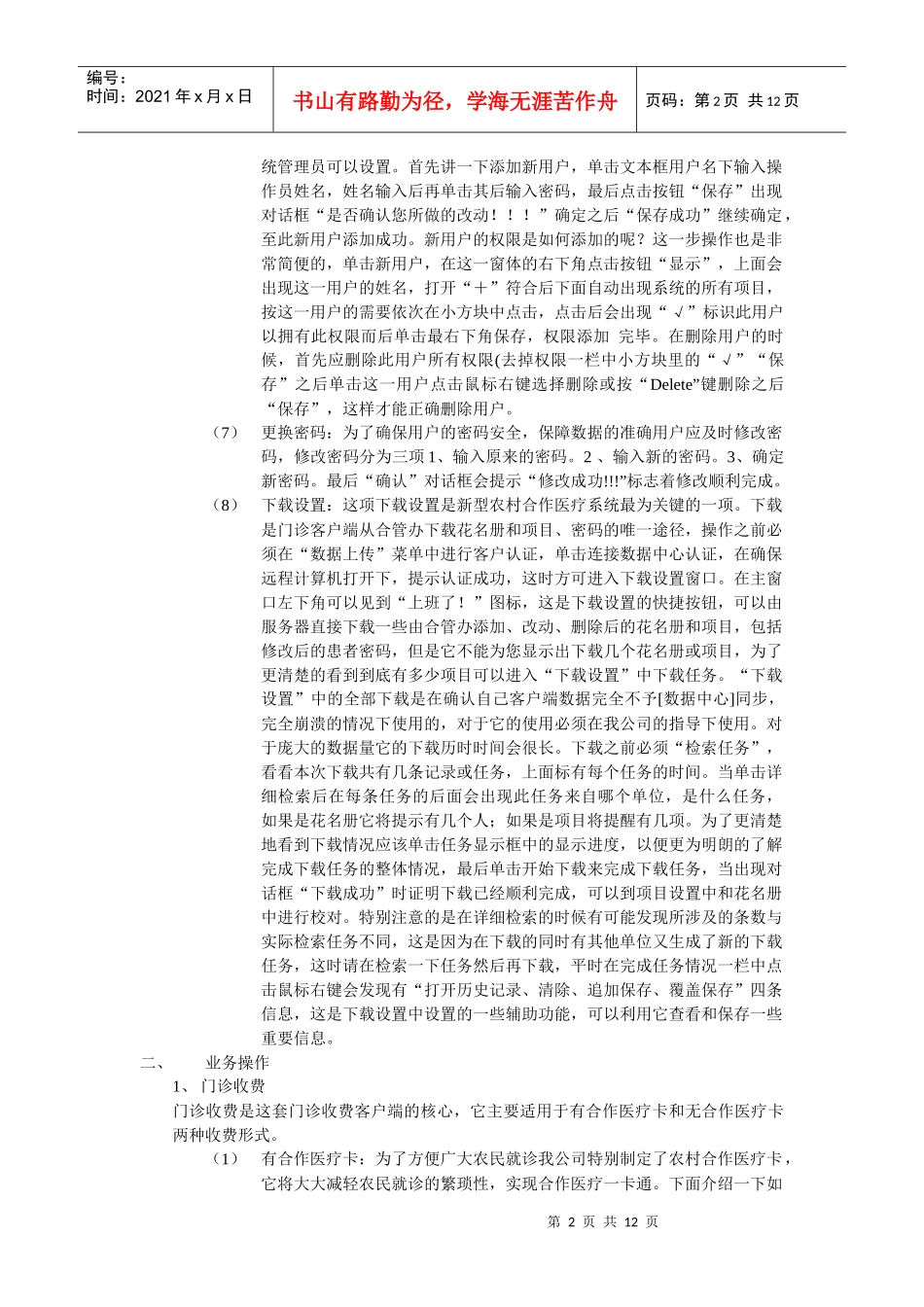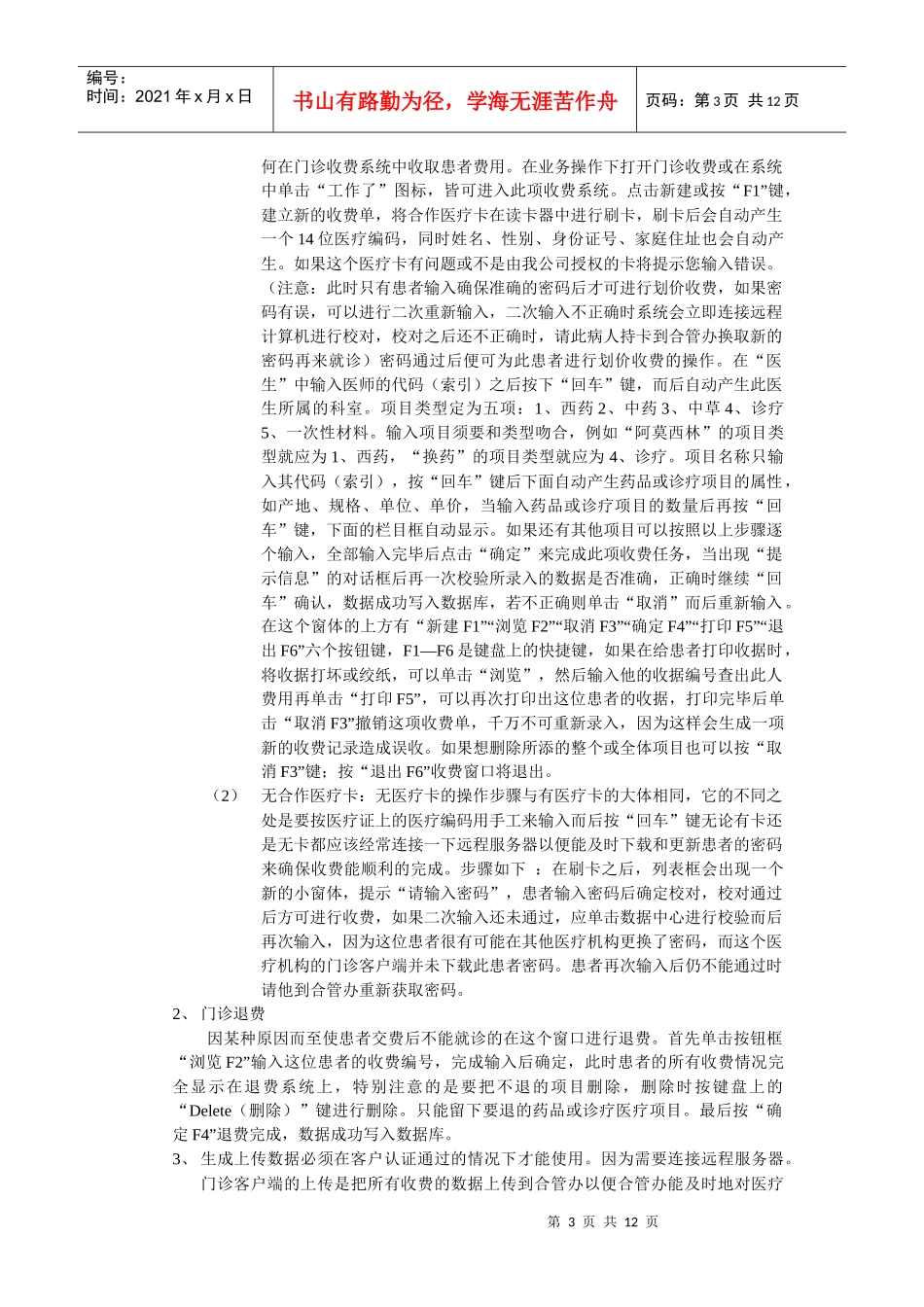第1页共12页编号:时间:2021年x月x日书山有路勤为径,学海无涯苦作舟页码:第1页共12页门诊客户端系统帮助功能简介:门诊收费系统包括系统设置、业务操作、业务查询、数据整理、数据上传、窗口和退出七个菜单。1、系统设置(1)科室设置:添加业务科室和辅助科室的一个必要途径。当在科室名称中填入业务科室时其类别应为“0”如收费处;填入辅助科室时其类别应为“1”,如B超室。索引是所加科室中每个字的声母,比如B超室的索引就是“BCS”.(2)医生设置:医疗机构的医生信息全部由医生设置中填入,但是医生须在科室完全录入完毕后再录入。输入医生姓名,选择此医生所属的科室,填入此医生索引。(3)项目名称设置:此处设置的项目名称就是发票中常见的项目类型,主要包括西药费、中成药费、医疗费、输血费等一些常用项目,索引同上。在以上几项小菜单中可见到窗口左下部有“查询”功能键,它是方便查询一些单独项目的,单击“查找”输入所查项目索引。(4)诊疗项目设置:诊疗项目分为定义和非定义。定义项目是由合管办录入的给予补偿的项目,而非定义项目是由门诊客户端录入的不给予补偿的项目。在录入诊疗项目时第一步应单击新建,在表头出现栏目后进行录入新项目的下一步操作,在名称中填入所加项目名称如“肌肉注射”等,在分类中选入与此项目对应的类型,“肌肉注射”的项目类型应为“诊疗”。而后在索引中录入“JRZS”。单位是指项目的计数单位如“次、小时”等,填入单价,最后填写统计分类,所谓“统计分类”是指此项目属哪一个科室执行,也可以叫隶属科室或执行科室,方便财务统计。添加完毕后,选择‘添加’按钮并单击,单击后自动上升到表的栏目框,如需继续添加项目,按以上步骤依次添加,项目全部添加完毕后在按钮框中单击保存,至此项目才算完全录入成功,它将存在于本地数据库中。按钮框中的“查找”功能是方便用户校对项目又一个方便快捷的功能,打开后输入索引它查出所有含此字母的项目,选出单击会自然写入下面文本框以便于改动。注意:合管办录入的定义医疗项目也用同样方法查找,但不能对其改动,也无权删除,定义项目会在栏目框的定义小方块中标有(√)标识,这是区别定义与非定义项目的关键标识,在栏目框中的状态由其重要,它的状态值主要有以下五种:1、表示新增加的2、表示它的正常状态(一般系统存在的项目均为正常状态)。3、表示已经修改过的4表示合管办已经删除的5表示已经封掉的6表示首次删除的。(5)药品定义:药品定义是各门诊客户端对于一些非定义的药品、一次性材料的设置,这些非定义的药品、材料是不予报销或补偿的。药品主要可分为西药、中成、中草和一次性材料四种类型,在录入药品时一定要把这四种类型选择准确,文本框中的规格和单位一定要录入准确以避免误收药费的现象发生,录入的方式与诊疗项目录入方式大体相同。(6)用户设置:用户设置包括添加∕删除用户权限两项内容,此两项应只有系第2页共12页第1页共12页编号:时间:2021年x月x日书山有路勤为径,学海无涯苦作舟页码:第2页共12页统管理员可以设置。首先讲一下添加新用户,单击文本框用户名下输入操作员姓名,姓名输入后再单击其后输入密码,最后点击按钮“保存”出现对话框“是否确认您所做的改动!!!”确定之后“保存成功”继续确定,至此新用户添加成功。新用户的权限是如何添加的呢?这一步操作也是非常简便的,单击新用户,在这一窗体的右下角点击按钮“显示”,上面会出现这一用户的姓名,打开“+”符合后下面自动出现系统的所有项目,按这一用户的需要依次在小方块中点击,点击后会出现“√”标识此用户以拥有此权限而后单击最右下角保存,权限添加完毕。在删除用户的时候,首先应删除此用户所有权限(去掉权限一栏中小方块里的“√”“保存”之后单击这一用户点击鼠标右键选择删除或按“Delete”键删除之后“保存”,这样才能正确删除用户。(7)更换密码:为了确保用户的密码安全,保障数据的准确用户应及时修改密码,修改密码分为三项1、输入原来的密码。2、输入新的密码。3、确定新密码。最后“确认”对话框会提示“修改成功!!!”标志着修改顺利完成。(8)...